如何在BIOS设置中开启UEFI模式
UEFI
UEFI全称是,Extensible Firmware Interface,即统一可扩展固件接口,是一种个人电脑系统规格,用来定义操作系统与系统固件之间的软件界面,作为BIOS的替代方案。可扩展固件接口负责加电自检(POST)、联系操作系统以及提供连接操作系统与硬件的接口。
BIOS设置
是Basic Input/output System的缩写,意思是“基本输入/输出系统”。是电脑中最基础的而又最重要的程序。我们把这一段程序存放在一个不需要电源的记忆体(芯片)中,这就是平时所说的BIOS。它为计算机提供最低级的、最直接的硬件控制,计算机的原始操作都是依照固化在BIOS里的内容来完成的。准确地说,BIOS是硬件与软件程序之间的一个“转换器”或者说是接口(虽然它本身也只是一个程序),负责解决硬件的即时需求,并按软件对硬件的操作要求具体执行。计算机用户在使用计算机的过程中,都会接触到BIOS,它在计算机系统中起着非常重要的作用。

优点
1、UEFI提供更大的磁盘容量
传统的MBR分区最多可以支持2.2TB的硬盘和4个主分区,而在UEFI模式下的GPT分区格式,却可以支持百TB大小的硬盘和100个主分区,这对于使用Windows操作系统的用户朋友特别有用。而在另一方面来说,各方厂商(华硕、技嘉和希捷等)的努力下,32位系统+ 传统MBR分区也能通过“虚拟磁盘”之类形式使用2TB以上的硬盘,但是那当然不如UEFI+GPT的原生支持省力省心。
2、UEFI提供更高的效能
由于传统BIOS是专门为传统的16位处理器而定制的,所以相对的寻址能力特别低下,效能表现非常差,反之,UEFI却能适用于任何64位处理器,寻址能力也特别强悍,效能表现也很优秀,直白些说就是就能在加载更多硬件时候能够更加快速的启动进入Windows。
3、64位新系统有优势
一般来说,UEFI只支持64为系统,从Windows Vista SP1和Windows Server 2003开始,所以只要是64位的系统都能提供UEFI启动支持,而xp系统以及32位系统就只能通过UEFI的兼容模组实现开机。
4、更快的开机、休眠恢复
传统BIOS使用Int 13中断读取磁盘,每次只能读64KB,非常低效,而UEFI每次可以读1MB,载入更快。此外,微软的WIN8/WIN10操作系统更是进一步优化了UEFI支持,可以实现快速启动快速开机。
5、更安全的启动
此外有传言说,微软的WIN8/WIN10操作系统利用UEFI限制Linux等系统的生存,实质上这项设计是为了防止用户运行未经授权的代码,保证更好的安全性,大家要是觉得不需要安全启动这个功能的话,大可选择关掉这项功能。
开启UEFI模式的方法
不同的电脑有不同的开启方法,本文仅作参考,如果与您的电脑操作不同,请根据电脑型号,查找与之配对的开启方法。
第一步:开机按F2,台式机按Del进入BIOS设置,选择“UEFI Boot”,并回车设置为Enabled。
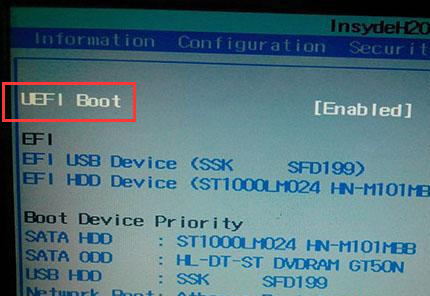
第二步:选择“Startup”,把“UEFI/Legacy Boot”设置为“UEFI Only”,若是单一的UEFI启动环境,选择“UEFI only”;若想支持UEFI,又想支持传统BIOS启动,选择“UEFI and LEGACY”即可。
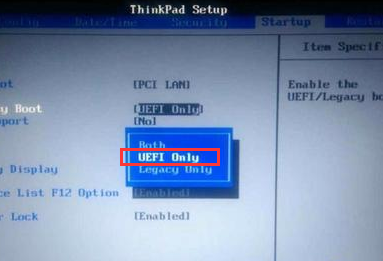
第三步:切换到“Save & Exit”选项,选择“Save Changes and Exit”按F10保存。
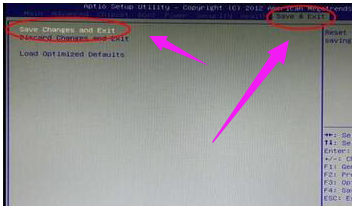
第四步:在弹出的窗口选择“Yes”,即可。
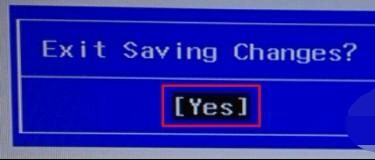
以上就是BIOS中设置UEFI模式的全部内容了,如果您还有其他问题请咨询我们的官方客服QQ:1637095319。